Eventmanager POS anwenden
Der Eventmanager startet führt Umstellungen am System zu festgelegten Zeiten aus. Der Eventmanager kann zum Beispiel Mittags an den Kassen andere Artikel anzeigen lassen als Abends, er kann eine neue Speisekarte zu einem bestimmten Termin aktivieren oder für eine Happy Hour andere Preise laden.
Vorrangig gilt: Sollte dem Bediener ein vorrangiges Layout oder eine Preisebenen in den Bedienerberechtigungen zugewiesen worden sein, so wird das Erweiterte Layout oder die Preisebenen des Event nicht angewandt.
Darstellung aktiver Events am POS
Wenn Sie für den laufenden Tag einen Event eingerichtet haben, so wird dieser nahende Event in der Eventliste des POS Systems angezeigt.
Beachten Sie auch: Events können nur aktiviert werden, wen der POS Kassiermodus gestartet ist, das Programm Events starten den POS Modus nicht selbständig. Ausschnitt Events im Kassiermodus:
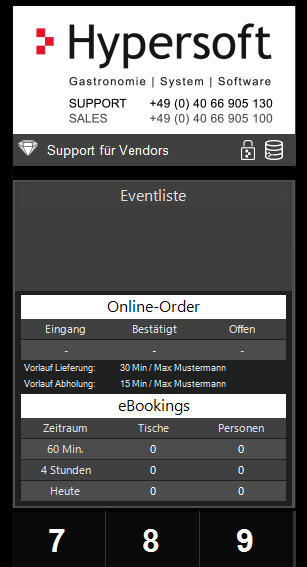
Gleichzeitiges Ausführen mehrerer Funktionen
Für jede der möglichen Funktionen des Eventmanagers gibt es eine Serienart. Wenn Sie mehrere Funktionen zur selben Zeit ausführen möchten, so legen Sie einfach für jede einen Event mit der entsprechenden Funktion an. Hierbei kann es zu einer Verzögerung von bis zu einer Minute für jeden weiteren Event kommen.
Starten Sie den Eventmanager aus der Programmgruppe Backoffice mit dem Symbol Eventmanagement:

| Element / Schalter | Funktion / Beschreibung |
|---|---|
| Bezeichnung | Geben Sie eine Bezeichnung an, die den Event repräsentiert. Diese Bezeichnung wird auch im Kassiermodus angezeigt, um den Event anzukündigen. |
| Termin | Der Termin legt fest, zu welcher Uhrzeit der Event aktiviert werden soll. Bis auf die Eventart Neue Karte erhalten alle Events eine Bis Zeit, beziehungsweise Dauer. |
| Serienart |
Wählen Sie die Serienart aus, die der Event ausführen soll. Abhängig von der gewählten Serienart erhalten Sie unterschiedliche Einstellungsmöglichkeiten. Eventmanager verwalten |
| Serienmuster |
Der Serienmuster definiert dessen Ausführung. Wählen Sie das Serienmuster zwischen: Täglich, Wöchentlich, Monatlich oder Jährlich aus , an dem der Event ausgeführt werden soll. Führen Sie dann eine der folgenden Aktionen aus:
|
| Seriendauer | Optional können Sie die Gültigkeit der Seriendauer begrenzen, indem Sie ein Datum zum Beginn und ein Ende vorgeben. |
| Auswahl | Wählen Sie den Mandanten, dessen Events Sie bearbeiten möchten aus. Die Events gelten immer nur für den jeweils ausgewählten Mandant. |
| Sondertage |
Sie können Sondertage festlegen, an denen der Event gilt oder nicht gilt. Zum Beispiel möchten Sie das der Event Happy Hour nicht an Feiertagen gilt. Dafür aktivieren Sie im Serienmuster die Option Nicht an Sondertagen und richten alle Feiertage hier als Sondertage ein. Wiederkehrende Sondertage, wie zum Beispiel der 1.Mai, können Sie mit der Option Jährlich kennzeichnen, so dass diese auch in Zukunft angewandt werden. Andere Feiertage wie Ostermontag definieren Sie jährlich neu. Der Eventmanager kann nicht auf die Feiertage und Ereignisse der Hypersoft Suite zugreifen, so dass Sie die Informationen bei Bedarf hier im Eventmanager separat neu erfassen müssen. |
| Event speichern | Wenn Sie alle notwendigen Informationen eingegeben haben, können Sie den Event speichern. Dieser wird in der Detailtabelle darunter angezeigt. |
| Event löschen | Sie können ausgewählte Events löschen, wenn diese nicht mehr benötigt werden. |
Die Umschaltung der Preisebenen aktiviert eine bestimmte Preisebene an einer oder mehreren Kassen. Diese Preisebene ersetzt sodann diejenige, die in der Stationseinstellung vorgegeben wurde, beziehungsweise eine andere, gerade aktive. Sollte keine andere Preisebene aktiv sein und keine abweichende Preisebene in den Stationseinstellungen definiert sein, so wird die Standardebene verwendet.
Wählen Sie, ob der Event für Alle Kassen oder die aus der Liste auszuwählenden Kassen gelten soll. Wählen Sie eine der verfügbaren Preisebenen aus.

Die Umschaltung des Layouts ermöglicht Ihnen das Tastaturlayout im laufenden Betrieb zu wechseln. Es stehen Ihnen für die Kassenstationen und die mobilen Geräte des mPOS (Clou-Mobile) unterschiedliche Register zur Verfügung.

In diesem Beispiel schaltet die Kasse Nummer 1 auf ein Layout für die Zeiterfassung, dass zum Beispiel außerhalb der Öffnungszeiten ausschließlich Elemente der Zeiterfassung im Kassiermodus dargestellt werden.
Die Serienart Neue Karte ermöglicht Ihnen einen Termin festzulegen, ab dem Ihre Überarbeiteten Artikeldaten an den Kassenstationen aktiviert werden. Diese Serienart hat keine Bis Zeit. Der Event wird beim nächsten Starten des Kassiermodus auch dann ausgeführt, wenn die Kassenstationen zum genauen Zeitpunkt des Eventbeginns nicht in dem Kassiermodus waren. Diese Serienart kann keine einzelnen Kassenstationen, sondern nur Alle Kassen verwalten.
Um diesen Event zu verwenden, müssen Sie im Artikelstamm die Option Änderungen für den POS sperren aktivieren. Diese Sperre hebt der Event dann gezielt auf um die Menükarte damit freizugeben. Sehen Sie hierzu den Bereich Bearbeitung im laufenden Betrieb .

Dieses Beispiel aktiviert jeweils ab dem 1. des Monats eine neue Menükarte.
Die Serienart Formulartexte ermöglicht es Ihnen Formulartexte zu verfassen, die per Event gesteuert angewandt werden. Hiermit können Sie zum Beispiel Werbebotschaften zeitlich steuern.

Diese Beispiel aktiviert vom 1. Juni bis 31. August 2007 den Formulartext Sommeraktion.
Mit dem Knopf Neu können Sie Formulartexte erstellen, die vom Eventmanager aktiviert werden.
Die Serienart Kassenumschaltung aktiviert virtuelle Kassenstationen.

In diesem Beispiel initiieren Sie die Virtuelle Kassenstation Bankett an der Kasse Nummer 1 für den 29.07.2007.
Die Schichtumschaltung ermöglicht es Schichten der Schichtverwaltung am POS automatisch zu schalten. Dies kann man nutzen um zum Beispiel und in Berichten und angebunden Buchungssystemen wie Hotel PMS Integrationen eventgesteuert abweichend zu kontieren.

Zurück zum übergeordneten Thema: Eventmanager POS